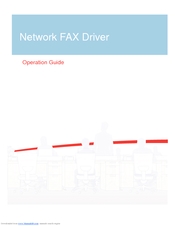Ho Windows 10, ho na le libaka tse peli tse tsamaellanang bakeng sa ho tsamaisa li-setting tsa mantlha tsa sistimi - ts'ebeliso ea Litlhophiso le Iphanele ea Taolo. Litlhophiso tse ling li etsoa habeli libakeng tse ling, tse ling li ikhethile ho e 'ngoe. Haeba a lakatsa, likarolo tse ling tsa paramente li ka patiloe ho sebopeho.
Buka ena e fana ka lintlha tsa ho pata li-windows 10 tsa motho ka mong ho sebelisa molokisi oa sehlopha sa lehae kapa moqapi oa ngoliso ea mangolo, e ka bang molemo maemong ao ho ona u batlang hore litokisetso tsa motho ka mong li se fetoloe ke basebelisi ba bang kapa haeba u batla ho siea litlhophiso tseo feela. tse sebedisoang. Ho na le mekhoa e o lumellang ho pata likarolo tsa taolo, empa ho feta ho tataiso e fapaneng.
Ho pata litlhophiso, u ka sebelisa sebali sa maano a sehlopha sa lehae (bakeng sa liphetolelo tsa Windows 10 Pro kapa Corporate) kapa mohlophisi oa registry (bakeng sa khatiso efe kapa efe ea sistimi).
Ho Boloka Litlhophiso U Sebelisa Morero oa Pholisi ea Lehae
Taba ea pele, mabapi le mokhoa oa ho pata litlhophiso tse sa hlokahaleng tsa Windows 10 ho li-program tsa sehlopha sa lehae (tse sa fumaneheng khatisong ea sistimi).
- Tobetsa Win + R, kena gpedit.msc ebe o tobetsa Enter, molokisi oa leano la sehlopha sa lehae o tla bula.
- Eya karolong ea "Khokahanyo ea Khomphutha" - "Litemplate tsa Tsamaiso" - "Phanele ea taolo".

- Tobetsa habeli ho "Bontša leqephe la Paramente" ebe u beha boleng ho "Eniloe".
- Tšimong ea "Display Parlue Page", kena ka tlase ka letsohong le letšehali fihla: mme ebe lenane la liparamente tseo u batlang ho li patela sebopeho, sebelisa semicolon joalo ka karohano (lenane le felletseng le tla fuoa hamorao). Khetho ea bobeli ea ho tlatsa tšimo ke ho bontša: mme lenane la litekanyetso, ha u le sebelisa, ho tla bonts'oa feela likarolo tse boletsoeng, 'me tse ling kaofela li tla patoa. Mohlala, ha o kena pata: mebala; lihlooho; ho litlhophiso tsa botho, litlhophiso tsa mebala, lihlooho le senotlolo sa senotlolo li tla patoa, 'me haeba u kena showonly: mebala; lihlooho; lesela le sirelitsoeng ke tsona liparamente tsena feela tse tla bonts'oa, 'me tse ling kaofela li tla patoa.

- Sebelisa li-setting tsa hau.
Hang-hang ka mor'a moo, o ka bula hape li-Windows 10 ebe o etsa bonnete ba hore liphetoho li qala ho sebetsa.
Mokhoa oa ho pata likhetho ho "rejista" ea "registry"
Haeba mofuta oa hau oa Windows 10 o se na gpedit.msc, u ka pata likhakanyo u sebelisa "registry":
- Tobetsa Win + R, kena regedit ebe o tobetsa Enter.
- Ho mohlophisi oa registry, e ea karolong
HKEY_LOCAL_MACHINE SOFTWARE Microsoft Windows CurrentVersion Melaoana
- Tobetsa ka letsohong le letona la molokisi oa "registry" 'me u thehe paramente e ncha e bitsoang SettingsPageVisibility
- Tobetsa habeli ho paramente e thehiloeng ebe u kenya boleng ho pata: lethathamo_le_parameter_which_need_to fihla kapa showonly: show_parlue_list (khetlong lena, tsohle empa tse boletsoeng li tla patoa). Pakeng tsa liparamente ka bomong, sebelisa semicolon.

- Koala sehokelo sa registry. Liphetoho li tlameha ho qala ntle le ho qala komporo (empa Sesebelisoa sa Litlhophiso se tla hloka ho qalisoa).

Lethathamo la Likhetho tsa Windows 10
Lethathamo la likhetho tse fumanehang bakeng sa ho pata kapa ho bonts'a (li ka fapana ho ea ka mofuta oa Windows 10, empa ke tla leka ho kenyeletsa tse bohlokoa ka ho fetisisa):
- mabapi - Mabapi le sistimi
- ts'ebetso - ts'ebetso
- li-softwarefeature - Likopo le likarolo
- li-softwareforwebsite - Likopo tsa Webosaete
- bekapo - Ntlafatso le Ts'ireletso - Ts'ebeletso ea Archive
- buluu
- mebala - Botho - Mebala
- khamera - Litlhophiso tsa Webcam
- li-networkdevices - Lisebelisoa - Bluetooth le lisebelisoa tse ling
- datausage - Network le inthanete - Ts'ebeliso ea data
- letsatsi - Nako le puo - Letsatsi le nako
- li-defaultapps - Lisebelisoa tsa kamehla
- Bahlahisi - Lintlafatso le ts'ireletso - Bakeng sa ba ntlafatsang
- sesebelisoa sesebelisoa - encrypt data ka sesebelisoa (ha e fumanehe lisebelisoa tsohle)
- bonts'a - Sisteme - Screen
- emailandaccounts - Liak'haonte - Imeile le Liakhaonto
- fumanamydevice - Batla sesebelisoa
- senotlolo - Boiketsi ba hau - senotlolo sa senotlolo
- limmapa - Likopo - Limmapa tsa Standalone
- mousetouchpad - Lisebelisoa - Mouse (touchpad).
- netweke-ethernet - ntho ena le tse latelang, ho qala ka Network - ke likhakanyo tsa motho ka mong karolong ea "Network le Internet"
- marang-rang
- mobilehotspot
- moemeli oa marang-rang
- leqhubu-vpn
- khokahano -1aol
- netweke-wifi
- tsebiso - Sisteme - Litsebiso le liketso
- easeofaccess-narrator - paramethara ena le tse ling tse qalang ka easeofaccess - likarolo tse arohaneng tsa Karolo ea phihlello
- easeofaccess-magnifier
- easeofaccess-highcontrast
- easeofaccess-shutcaptioning
- easeofaccess-keyboard
- easeofaccess-mouse
- easeofaccess-otheroptions
- balekane ba bang - Lelapa le basebelisi ba bang
- Matla ho robala - Sisteme - Matla le hibernation
- Mechini e hatisang - Lisebelisoa - Mechine ea khatiso le likhatiso
- boits'oaro ba lekunutu - ena le likarolo tse latelang ho qala ka boinotši li ikarabella bakeng sa litlhophiso tse "karolo" ea lekunutu
- webosaete ea lekunutu
- sephiri-microphone
- boits'oaro ba lekunutu
- sephiri-puo
- lekunutu-accountinfo
- mabitso-lekunutu
- khalendara ea boinotšing
- lekunutu-callhistory
- lengolo-tsoibila
- melaetsa ea lekunutu
- litaba tsa lekunutu
- litaba tsa lekunutu
- litaba tsa lekunutu
- likarabo-lekunutu
- hlaphoheloa - Ntlafatsa le ho hlaphoheloa - Pholoso
- regionlanguage - Nako le Puo - Puo
- storagesense - Sisteme - Memori ea sesebelisoa
- tabletmode - mokhoa oa Letlapa
- mosebetsi - Motho ka mong - Taskbar
- lihlooho - Botho ba hau - Litema
- mathata - Lintlafatso le ts'ireletso - Tharollo ea mathata
- typing - Lisebelisoa - Input
- usb - Lisebelisoa - USB
- signinoptions - Li-account - Likhetho tsa ho kena
- sync - Ak'haonte - Ho lumellanya litlhophiso tsa hau
- mosebetsing - Liak'haonte - Finyella ak'haonte ea hau ea mosebetsing
- windowsdefender - Lintlafatso le polokeho - Windows ts'ireletso
- windowsinsider - Lintlafatso le polokeho - Windows Insider
- windowsupdate - Lintlafatso le polokeho - Windows Ntlafatso
- yourinfo - Liak'haonte - Lintlha tsa hau
Tlhahisoleseling e eketsehileng
Ntle le mekhoa e hlalositsoeng kaholimo ea ho pata likhalase ka letsoho u sebelisa Windows 10 ka boeona, ho na le lits'ebetso tsa mokha oa boraro tse ka etsang mosebetsi o tšoanang, ho etsa mohlala, Win10 Settings Blocker ea mahala.

Leha ho le joalo, ka maikutlo a ka, lintho tse joalo li bonolo ho li etsa ka letsoho, li sebelisa khetho ea showonly mme li bontša ka tieo hore na li-setting li lokela ho bonts'a eng, li patile ba bang kaofela.